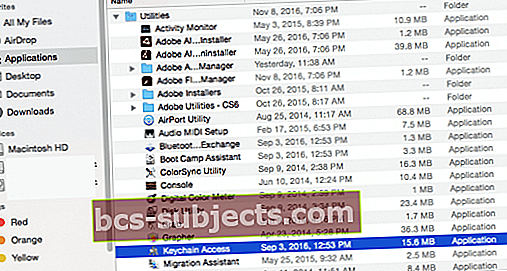Labi, problēmas ar paziņojumiem nav nekas jauns. Bet, kad tieši Facebook rada paziņojumu problēmu; tas viegli kļūst par JŪSU PROBLĒMU.
Situācija ir pietiekami izplatīta: kad cilvēki komentē jūsu FB ziņojumus, atjauninājumus un statusu, jūs saņemat atkārtotus paziņojumus par šiem komentāriem.
Šī atkārtošanās notiek vairākas reizes daudzu dienu laikā. Un tas ir kaitinoši, gandrīz līdz brīdim, kad gribas slēgt šo pārgudro FB kontu! Daži lasītāji ziņo, ka par katru “īsto” paziņojumu viņi saņem krietni virs 20 paziņojumiem. Un citi mums saka, ka viņi ir redzējuši augšup 80, pat 200 atkārtotus paziņojumus - visi par to pašu FB notikumu!

Ja šī situācija izklausās kā jūs, jūs neesat viens. Lielākā daļa no mums regulāri lieto Facebook paziņojumus savā MacBook, un parasti šie paziņojumi darbojas kā paredzēts. Tomēr ir gadījumi, kad Facebook paziņojumos tiek parādīta nepareiza uzvedība. Viena no biežākajām sūdzībām, kad Facebook paziņojumi tiek atkārtoti atkārtoti. Šķiet, ka šī konkrētā problēma galvenokārt ietekmē lasītājus, kuri jaunināja savus MacBook uz macOS Sierra 10.12.1, taču tas notiek visās MacOS un MAC OS X versijās un visu veidu Mac, ne tikai MacBook.
Paziņojumu pamati
Pirmkārt, jūs piekļūstat paziņojumiem, izmantojot savas sistēmas preferences. Tātad noklikšķiniet uz augšējā kreisā Apple logotipa un izvēlieties System Preferences. Tur jūs atradīsit paziņojumus.

Sistēmas preferenču paziņojumu rūts nodrošina vispārēju sistēmas darbības kontroli. Kreisajā pusē jums ir to lietotņu saraksts, kuras paziņojumu centrā var parādīt statusus. Noklikšķinot uz lietotnes kreisajā pusē, varat kontrolēt tās paziņojumu darbību. Kad tie ir aktivizēti, ekrāna augšējā labajā stūrī īslaicīgi tiek parādīti reklāmkarogi. Brīdinājumi ekrānā tiek rādīti vienā un tajā pašā vietā, taču tie tiek pastāvīgi saglabāti, līdz tiek noraidīti. Jūs izlemjat, vai lietotne sānjoslā parāda lietas un cik daudz vienumu tiek parādīts.

macOS un Mac OS X paziņojumi bloķēšanas ekrānā
Lietotnes parāda paziņojumus jūsu Mac bloķēšanas ekrānā. Pārskatiet šos iestatījumus visām lietotnēm, lai privātā informācija netiktu pakļauta. Dažas lietotnes, tostarp Mail, ļauj paslēpt paziņojumus vai vienkārši ziņojumu priekšskatījumus.
Lai atspējotu paziņojumu parādīšanu MacOS un Mac OS X bloķēšanas ekrānā
- Noklikšķiniet uz Apple izvēlnes> Sistēmas preferences> Paziņojumi
- Noņemiet atzīmi no izvēles rūtiņas “Rādīt paziņojumus bloķēšanas ekrānā”.
Ja jums ir šī Facebook paziņojumu atkārtošanas problēma ar Mac vai Macbook, lūdzu, veiciet tālāk norādītās darbības
Ātrie Facebook paziņojumu labojumi atkārtojas
Šis labojums neizārstē problēmu, bet tas sniedz atvieglojumu! Izmēģiniet šos ātros labojumus un pagaidiet dažas dienas, nedēļas vai līdz nākamajam macOS atjauninājumam, lai atkārtoti apmeklētu un redzētu, vai problēma ir novērsta vai pazudusi.

QuickFix 1
Tāpēc pagaidām izslēdziet paziņojumus Facebook. Atveriet sadaļu Sistēmas preferences> Interneta konti> Facebook. Noņemiet atzīmi no izvēles rūtiņas Paziņojums. Tieši tā. Jūs nesaņemsit NEKĀDUS paziņojumus no FB.

QuickFix 2
Atveriet sadaļu Sistēmas preferences> Paziņojumi> Izvēlieties Facebook. Brīdinājuma stilā atlasiet Neviens un noņemiet atzīmi no visām izvēles rūtiņām “rādīt paziņojumus bloķēšanas ekrānā” un “Rādīt paziņojumu centrā”.

Kā novērst Facebook paziņojumus, turpiniet atkārtoties
- Izslēdziet savus Facebook paziņojumus savā MacBook
- Noņemiet savu Facebook kontu no sava Macbook
- Pagaidiet apmēram 30 minūtes un restartējiet MacBook
- Tagad pievienojiet atpakaļ savu Facebook kontu
- Noteikti ieslēdziet paziņojumus Facebook
Šīs vienkāršās piecas darbības palīdzēs jums atrisināt šo problēmu jūsu Mac vai Macbook.
Vai joprojām rodas problēmas ar Facebook paziņojumiem, turpiniet atkārtoties?
Ja jums joprojām rodas šī problēma, izdzēsiet visus ar Facebook saistītos vienumus no atslēgas ķēdes, nomainiet savu Facebook paroli un pēc tam mēģiniet atkal iestatīt kontu savā Macbook.
Nokļūšana pie atslēgas ķēdes
- Noklikšķiniet uz Lietojumprogrammas -> Utilītas -> Ritiniet uz leju, un šeit jūs atradīsit piekļuvi atslēgu piekariņam
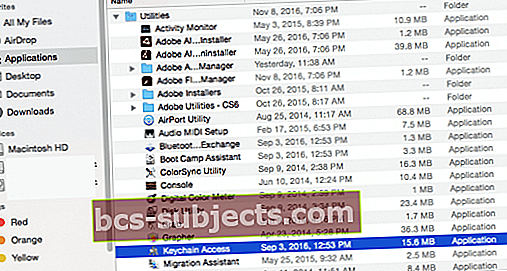
- Noklikšķiniet uz Piekļuve atslēgām
- Kad tas ir atvērts, kreisajā rūtī noklikšķiniet uz Paroles
- No šī saraksta izdzēsiet visus ar Facebook saistītos vienumus
Lasītāju padomi
Mūsu lasītājs Volfens atklāja vēl vienu labojumu! Ja iepriekš minētie padomi jums nederēja, izmēģiniet Volfena ieteikumu.
- Atspējojiet visus ar Facebook saistītos paziņojumu iestatījumus sistēmas iestatījumos> paziņojumi
- Noņemiet savu Facebook kontu no sistēmas iestatījumiem> interneta konti
- Dzēsiet visus ar Facebook saistītos objektus no savas atslēgu ķēdes un restartējiet Mac
- Piesakieties Facebook, tas jautā, vai vēlaties izmantot šo kontu Mac sistēmas integrācijai, noklikšķiniet uz vēlāk
- Facebook atveriet Iestatījumi> Drošība> Kur esat pieteicies> Dzēst visas vecās sesijas, īpaši tās, kas atrodas sadaļā “Apple OS integrācija”
- Notīriet Safari kešatmiņu un restartējiet Mac
- Piesakieties Facebook, tas jautā, vai vēlaties izmantot šo kontu Mac sistēmas integrācijai, šoreiz noklikšķiniet uz Labi un pārbaudiet paziņojumu iestatījumu, ja viss ir kārtībā, restartējiet Mac vēlreiz
Šajā procesā Volfens atklāja, ka Facebook uzturēja visas viņa vecās sesijas aktīvas. Faktiski viņam bija 67 aktīvas “Apple OS Integration” sesijas. Un jūs saņemat paziņojumu par katru no tiem.
Ja izmantojat iDevices un visu cilnē “Kur esat pieteicies” notīrījāt, pārliecinieties, ka šajās ierīcēs vēlreiz esat ievadījis akreditācijas datus.
Mēs ceram, ka šīs vienkāršās darbības jums palīdzēja novērst atkārtotu jūsu Facebook paziņojumu problēmu. Lūdzu, informējiet mūs zemāk esošajos komentāros, ja ir kādi citi padomi, ar kuriem vēlaties dalīties.